
En coulisse
Travailler avec une souris, un clavier et un écran sur un iPad ou un iPhone
par David Lee

L'iPad peut-il être utilisé avec une souris, un clavier et un écran externe comme un Mac ? Malheureusement, non. Avec la nouvelle interface, tout semble similaire, mais fonctionne différemment que sur Mac - et généralement moins bien.
Avec le nouveau système d'exploitation iPad OS 26, l'iPad se rapproche des Mac en termes d'utilisation. Il se dote d'une barre de menus, de fenêtres flottantes, d'un curseur de souris en forme de flèche, d'une application de fichiers plus puissante et de diverses petites extensions qui rappellent fortement le Mac.
Apple a apporté de nombreux changements à l'interface utilisateur. Cela est particulièrement intéressant si vous souhaitez utiliser l'iPad avec une souris et un clavier externes ainsi qu'un deuxième écran externe. Depuis que les iPads ont des ports USB-C, cela est devenu beaucoup plus facile.
En même temps, Apple veut conserver la simplicité d'utilisation. Autrement dit, si vous utilisez l'iPad sur le canapé pour lire un peu ou regarder des vidéos, cela ne devrait pas être différent de ce qui se fait actuellement.
C'est un équilibre difficile à trouver. Il en résulte que beaucoup de choses sont similaires sur l'iPad, mais différentes sur le Mac. C'est pourquoi je ne peux pas simplement reprendre les commandes auxquelles je suis habitué sur Mac. Je dois réapprendre beaucoup de choses et m'adapter. Et ce n'est pas toujours de ma faute si je ne m'en sors pas - le système présente encore diverses incohérences et bugs.
La souris est maintenant une flèche et non plus un cercle. Il ne s'agit cependant pas de la même flèche que sur Mac, son aspect est légèrement différent. Elle permet néanmoins de cliquer avec plus de précision. Contrairement au système Mac, le bouton Retour de la souris ne fonctionne pas. Il n'y a pas de section pour la souris dans les préférences système - je ne peux donc pas modifier la vitesse de défilement. Je ne peux modifier la vitesse du pointeur que si j'active «Assistive Touch». Mais alors, le pointeur de la souris redevient un point, comme sous l'ancien iPad OS.
La plupart des options de réglage sont disponibles sur le clavier. Il n'y a cependant pas d'icône de menu comme sur Mac pour changer de langue. Sur l'écran externe, je ne peux taper qu'avec le clavier externe, le virtuel ne fonctionne pas. Si je n'ai pas de clavier externe, rien ne se passe. Mon plus gros problème avec le clavier est que le système ne sait pas toujours dans quelle application je me trouve. C'est pourquoi il arrive que rien ne se passe lorsque je tape, ou que je sélectionne différentes applications sur l'écran d'accueil lorsque je navigue avec les touches fléchées, alors que je travaille dans une seule application.
Le nouvel iPad OS dispose d'une barre de menus. Elle aussi est similaire à celle du Mac, mais pas exactement la même. Apple ne la place pas à gauche, mais au milieu, et supprime le menu Pomme.
Au départ, je n'ai pas compris pourquoi Apple n'adoptait pas tout simplement la barre de menu du Mac. La raison en est la volonté, évoquée plus haut, de conserver la simplicité de l'iPad. La barre de menu n'apparaît que si vous passez dessus avec la souris ou si vous faites glisser le bord supérieur vers le bas sur l'écran tactile. Lorsqu'elle est masquée, l'iPad a le même aspect qu'auparavant : à gauche la date et l'heure, à droite diverses icônes d'information.
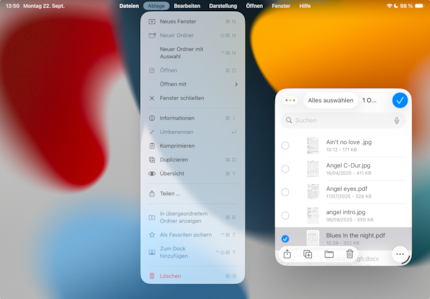
Sur le second écran externe, la barre de menu est toujours visible. Sauf lorsqu'une fenêtre se trouve au-dessus. Cela me semble logique, car je ne connecte celui-ci que lorsque je veux travailler de manière productive. Dans ce cas, les deux écrans ont leur propre barre de menu. Mais contrairement au Mac, il n'est pas clairement signalé quelle barre est active à ce moment-là.
Les différents éléments de menu ont des icônes, ce qui constitue une autre différence par rapport au Mac. Cela me permet de savoir quelles icônes signifient quoi. Je préférerais qu'une info-bulle apparaisse lorsque le curseur de la souris passe sur une icône.
En mode plein écran, à l'extrême gauche de la barre de menu, se trouve quelque chose qui appartient en fait à la fenêtre : les trois boutons Fermer, Réduire et Maximiser. En mode fenêtre, ces boutons se trouvent en haut à gauche de la fenêtre. C'est un peu déroutant. Là encore, on peut se demander pourquoi Apple ne fait pas la même chose que sur Mac. Là encore, la réponse est qu'Apple veut que rien ne rappelle les fenêtres en mode plein écran, afin que vous puissiez continuer à utiliser l'iPad de manière très classique et simple.
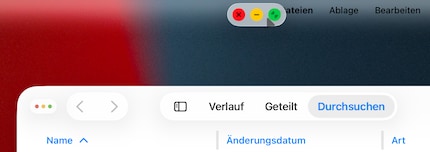
Si je repasse du mode plein écran au mode fenêtre sur l'écran externe, les boutons de la barre de menu restent visibles, mais ne sont parfois plus cliquables. Parfois, ils le sont. Sur le second écran, si je clique sur la zone en haut à droite, le centre de contrôle apparaît - mais sur l'écran interne. C'est complètement inutile.
Les fenêtres peuvent être redimensionnées en bas à droite, ce qui est signalé par un arc. Toutefois, cela ne fonctionne qu'en mode fenêtre - et ce, bien que l'arc permette également d'agrandir en plein écran. De plus, les nouvelles applications démarrent d'abord en plein écran, même en mode fenêtre. C'est assez déroutant. De plus, j'ai l'impression que le système ne se comporte pas toujours de la même manière en raison de quelques bugs, ce qui rend l'apprentissage de la nouvelle interface difficile.
Les fenêtres peuvent être manipulées sur les quatre côtés et les coins pour être redimensionnées. Tout comme sur Mac, il y a des options pour organiser les fenêtres et la possibilité de téléporter une fenêtre sur l'autre écran. Dans l'ensemble, je trouve la gestion des fenêtres plutôt réussie et constitue un progrès par rapport au système précédent. Là aussi, les fenêtres étaient possibles, mais uniquement dans le cadre du Stage Manager. La taille et la position ne pouvaient pas être choisies en continu.
Le Stage Manager existe toujours. Il peut être utilisé comme sur Mac, en alternative au mode fenêtre «normal». Dans sa forme actuelle, il m'embrouille encore plus que le mode fenêtre. Parfois, plusieurs applications sont regroupées, parfois non. Je ne sais pas pourquoi cela se produit, ni comment y remédier. Les nouvelles apps apparaissent ici aussi en mode plein écran, ce qui fait que les vignettes avec les fenêtres ouvertes ne sont plus visibles. Celles-ci disparaissent également dès qu'une fenêtre s'approche ne serait-ce que des vignettes. De plus, chaque écran a sa propre barre de vignettes. Le retour en plein écran avec le doigt ne fonctionne pas dans le Stage Manager. Lorsque je ferme une application sur l'écran externe, je regarde ensuite un écran d'accueil vide. Je ne vois pas les applications ouvertes et aucune autre application ne s'ouvre pour moi. Sur l'écran interne, cela fonctionne.
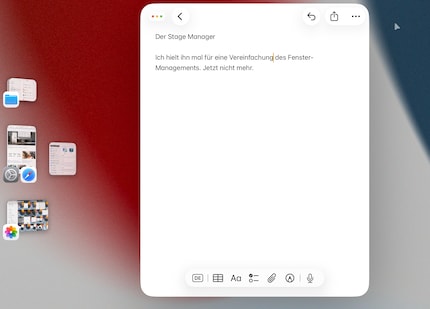
L'application Fichiers dispose d'un nouvel affichage en colonnes dans lequel vous pouvez configurer les colonnes - largeur, disposition et quelles rubriques sont visibles. Les balises bien connues sur Mac sont également disponibles. Les dossiers peuvent être déplacés et développés dans le Dock. L'application n'est toujours pas équivalente au Finder du Mac. Par exemple, il n'y a pas d'onglets. Le renommage multiple, très bien géré sur Mac, n'existe pas non plus ici. Je ne peux pas non plus utiliser le terminal, qui n'existe toujours que sur Mac.
Je peux accéder à mon disque dur externe et le cryptage n'est pas un obstacle. Cependant, le volume de sauvegarde n'est pas lisible. En effet, il n'y a pas de Time Machine sur l'iPad.
L'affichage rapide des fichiers audio et des images ne se fait plus dans l'application Fichiers, mais dans une application séparée appelée Aperçu, comme sur Mac. Cela permet de disposer de plus de fonctions, mais moins que dans la version de bureau de l'aperçu. Par exemple, je peux uniquement modifier la taille des images, mais pas la couleur ni la luminosité. Cela va dans le sens de l'image : à première vue, on a l'impression que c'est la même chose que sur Mac, mais en fait, c'est encore différent.
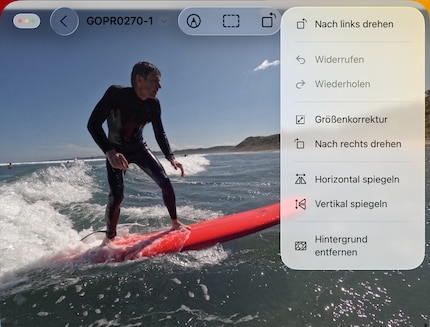
En outre, dans l'aperçu, tous les fichiers jamais ouverts s'accumulent sous forme de fenêtres si je ne les ferme pas un par un. Je ne m'en suis pas rendu compte pendant longtemps, car les fenêtres ouvertes une fois ne sont pas aussi faciles à retrouver que sur Mac.
Plus l'utilisation se rapproche de celle d'un ordinateur portable, plus j'ai le réflexe d'adopter toutes les habitudes du Mac. Par exemple, passer d'une application ouverte à une autre avec ⌘-tab fonctionne de la même manière sur l'iPad que sur le Mac.
Dans cette liste dans laquelle je peux naviguer par onglets, il y a aussi l'écran d'accueil. Lorsque je le sélectionne, il ne se passe rien. L'écran d'accueil n'est pas une application, contrairement au Finder sur Mac. Il ne peut pas non plus être activé en cliquant dessus avec la souris. L'écran d'accueil n'est ni un Finder ni un bureau. Mais la nouvelle interface utilisateur fait comme si c'était le cas et m'induit en erreur.
Parfois, le système m'affiche tout de même l'écran d'accueil lorsque je tape dessus ou que je soulève le dock. Je n'ai pas encore trouvé de raison pour que cela se produise parfois et parfois non.
La nouvelle interface utilisateur devrait rendre l'iPad aussi puissant qu'un ordinateur portable, tout en restant aussi simple d'utilisation que jamais. Il devrait fonctionner aussi bien comme un simple appareil tactile que comme un outil de travail de bureau complexe. Apple se rapproche de cet objectif. Le nouvel iPad OS 26 peut être utilisé de la même manière qu'un ordinateur portable avec des périphériques connectés.
Je bute toutefois régulièrement sur l'utilisation, qui me semble difficile à comprendre et peu cohérente, du moins les premiers jours. Tout rappelle un peu le Mac, mais fonctionne différemment - parfois de manière très différente. Ou alors, il manque tout simplement des fonctions.
Il est extrêmement difficile de développer un concept d'utilisation qui fasse le grand écart entre le canapé et l'outil de travail. Microsoft a déjà échoué dans cette entreprise avec Windows 8. Le concept d'Apple est plus réfléchi et plus cohérent, mais je ne suis pas sûr qu'Apple ait choisi la bonne voie.
Au lieu de réinventer la roue, il serait peut-être plus efficace qu'Apple intègre un bouton permettant de basculer entre le mode tactile et le mode bureau. Le mode bureau serait alors le même que sur Mac. Vous n'auriez rien à réapprendre et vous auriez toutes les fonctionnalités. D'un point de vue purement technique, il serait même possible d'utiliser des applications Mac sur l'iPad. En mode tactile, vous pourriez continuer à utiliser les commandes simples.
Même si iPad OS 26 est le système iPad le plus performant à ce jour : Après ce bref essai, je suis heureux de pouvoir travailler à nouveau sur un vrai Mac.
Mon intéret pour l'informatique et l'écriture m'a mené relativement tôt (2000) au journalisme technique. Comment utiliser la technologie sans se faire soi-même utiliser m'intéresse. Dans mon temps libre, j'aime faire de la musique où je compense mon talent moyen avec une passion immense.
Des informations intéressantes sur le monde des produits, un aperçu des coulisses des fabricants et des portraits de personnalités intéressantes.
Tout afficher